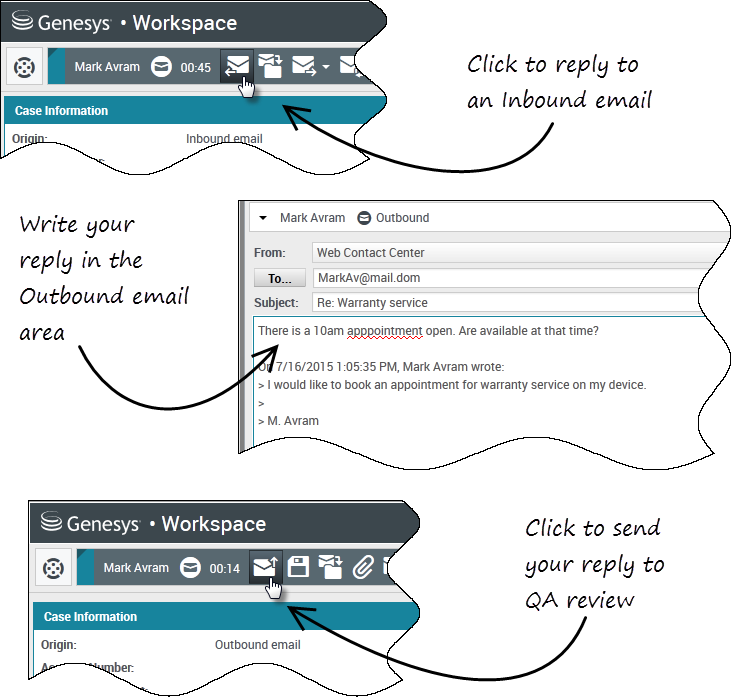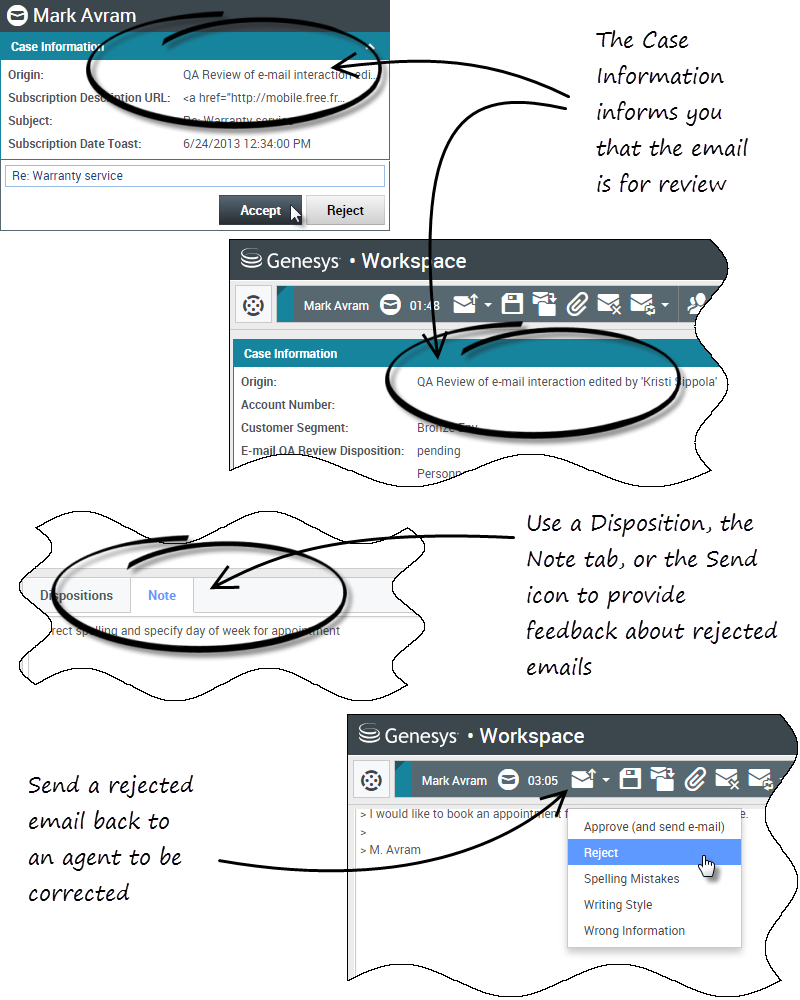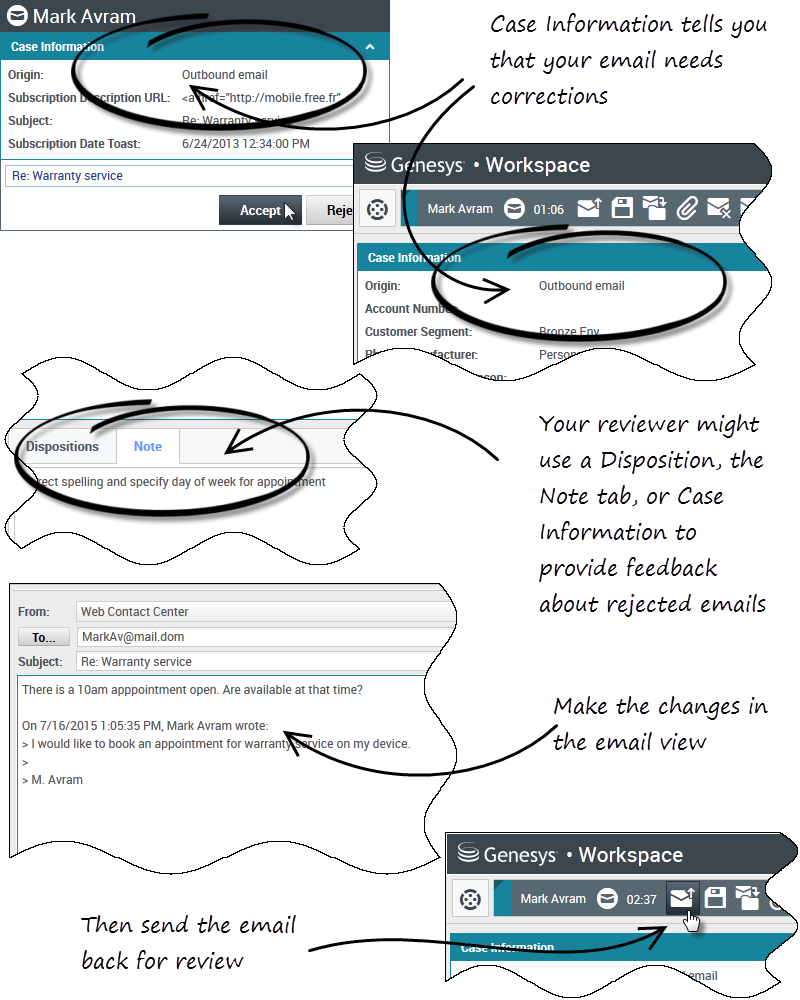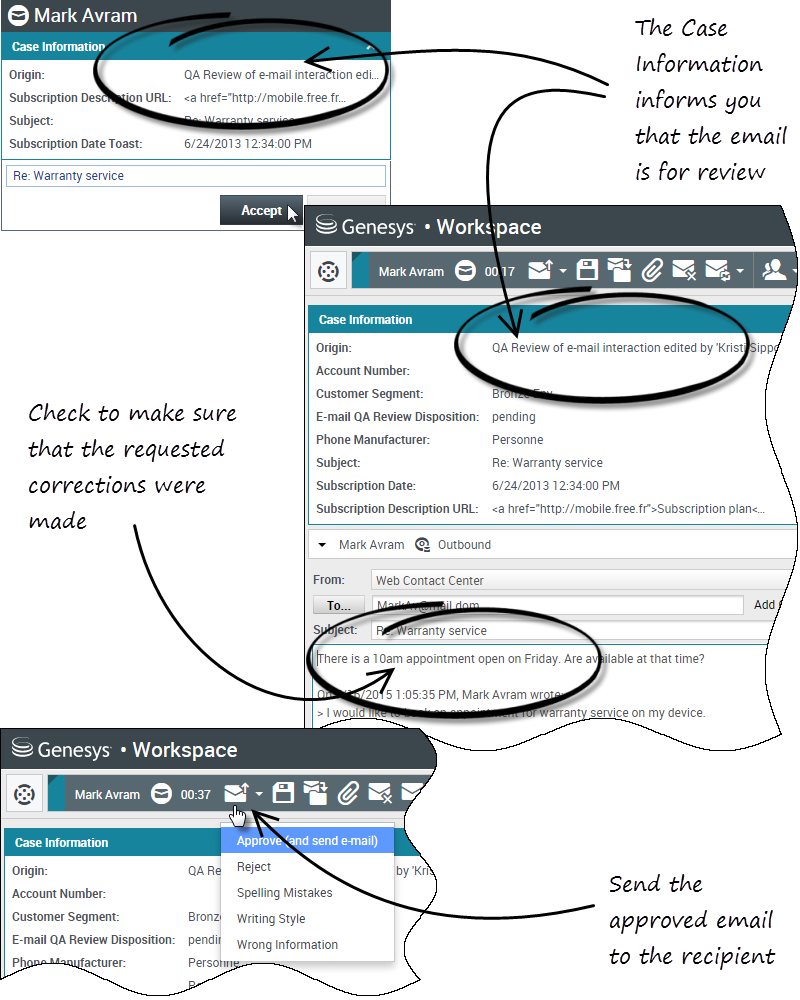Comment fonctionne l'assurance qualité des e-mails ?
Workspace permet à vous et à votre chef d'équipe ou à votre superviseur de travailler ensemble dans la réalisation d'une révision d'Assurance qualité (AQ) des interactions par e-mail sortantes.
Si votre Centre de contact est configuré pour une révision AQ d'e-mail, l'e-mail sortant que vous envoyez à un contact est d'abord présenté à votre chef d'équipe ou superviseur. Il ou elle peut lire votre e-mail et décider alors de l'approuver, ou de le refuser et de vous le renvoyer. Il peut vous revenir directement, être placé dans une corbeille, ou encore être envoyé à un autre agent pour correction.
Le sujet suivant est un exemple de workflow de révision d'e-mail dans lequel une interaction par e-mail fait un aller-retour entre un superviseur et un agent avant d'être envoyée au contact. Interrogez votre administrateur à propos du workflow de révision AQ dans votre Centre de contact car il pourrait se dérouler différemment que dans cet exemple.
Un agent traite un e-mail entrant
Si vous êtes un agent dans un Centre de contact où vos e-mails sont révisés par quelqu'un d'autre, comme votre superviseur, avant d'être envoyés à un contact, le workflow suivant vous donne un exemple de la façon dont se produit le processus de révision.
- Lorsqu'une nouvelle interaction par e-mail arrive sur votre bureau, cliquez sur Accepter pour commencer son traitement.
- Après avoir lu les données de contexte et le corps de l'e-mail, cliquez sur Répondre pour répondre au contact.
- Dans la vue de l'e-mail sortant, tapez votre réponse.
- Cliquez sur l'icône Envoyer pour adresser l'e-mail de réponse à votre réviseur.
Un superviseur révise un e-mail sortant
Si vous êtes réviseur, les e-mails sortants vous sont adressés avant d'être envoyés à un contact. Dans cet exemple, il y a un problème avec l'e-mail et il doit être renvoyé à l'agent pour correction.
- Quand une interaction par e-mail vous est adressée pour révision, un aperçu d'interaction s'affiche sur votre bureau. Les données de contexte indiqueront que l'e-mail doit être soumis à une révision AQ. Dans cet exemple, le champ « Origine » contient le texte : « Révision AQ d'interaction par e-mail...». Cliquez sur Accepter pour afficher l’interaction. L'interaction par e-mail s'affiche sur votre bureau.
- La vue des données de contexte peut être configurée pour vous fournir des informations sur l'auteur de l'e-mail.
- L'icône de révision d'e-mail (
 ) apparaît à côté du nom du contact à qui l'interaction par e-mail sera envoyée une fois approuvée.
) apparaît à côté du nom du contact à qui l'interaction par e-mail sera envoyée une fois approuvée.
- Révision du contenu écrit par l'agent dans la zone de composition d'e-mail. Vous pouvez choisir de résoudre les problèmes éventuels vous-même ou de renvoyer l'original à l'agent pour correction. Suivant la politique dans votre société, vous pouvez transmettre vos remarques en éditant directement le contenu de l'interaction par e-mail, en les ajoutant pour l'agent dans la vue Note, ou encore en discutant oralement du contenu avec l'agent. Autres actions possibles :
- Enregistrer les changements effectués dans l'interaction par e-mail
- Déplacer l'e-mail vers une corbeille pour l'enregistrer dans votre corbeille de brouillons d'e-mail et le traiter plus tard
- Annexer un fichier à l'e-mail
- Supprimer l'e-mail
- Démarrer une consultation
- Les interactions par e-mail qui vous sont envoyées pour révision sont dotées d'un menu déroulant sur le bouton Envoyer. Les contenus de ce menu sont configurés par votre administrateur et pourraient donc être différents de ceux de cet exemple. Cliquez pour ouvrir le menu. En raison de la détection d'un problème, cet e-mail est renvoyé à l'agent pour correction. Dans cet exemple, l'administrateur a configuré des Raisons de refus différentes qui seront comprises dans les données de contexte lorsque l'interaction sera renvoyée à l'agent. Cliquez sur l'une des raisons de « Refus » pour renvoyer l'e-mail à l'agent d'origine.
Un agent corrige un problème dans un e-mail sortant
Si un e-mail que vous avez écrit a été refusé par votre réviseur, il vous sera renvoyé pour correction. Suivant la configuration de votre Centre de contact, vous pouvez recevoir des remarques à propos des corrections à apporter dans l'e-mail dans les données de contexte, dans l'onglet Note, dans le corps de l'e-mail, ou par d'autres moyens. Demandez à votre administrateur quel est le processus appliqué dans votre Centre de contact. Dans cet exemple, un code dans les données de contexte informe l'agent qu'il y a une faute d'orthographe dans l'interaction par e-mail.
- Dans cet exemple de centre de contact, une interaction par e-mail renvoyée est marquée comme « e-mail sortant » dans le champ Origine des données de contexte. Les données de contexte pourraient être utilisées pour vous transmettre des instructions. Cliquez sur Accepter pour ouvrir l'interaction par e-mail renvoyée pour correction.
- Vérifiez les données de contexte (ou l'onglet Note, ou le corps de l'e-mail) pour savoir pourquoi l'e-mail vous a été renvoyé pour correction. Dans cet exemple, l'onglet Note contient des instructions à propos de la correction de fautes d'orthographe. Dans certains environnements, il pourrait y avoir un champ Raison de refus Révision AQ ou similaire dans les données de contexte qui pourrait contenir un mot-clé comme orthographe pour vous informer qu'il y a des problèmes d'orthographe dans le texte de votre réponse d'origine.
- Modifiez le corps de votre réponse de façon à corriger le(s) problème(s) identifié(s) par votre réviseur.
- Cliquez sur l'icône Envoyer pour adresser l'e-mail de réponse à votre réviseur.
Un superviseur approuve un e-mail sortant corrigé
Si vous êtes réviseur, les e-mails sortants vous sont adressés avant d'être envoyés à un contact. Dans cet exemple, l'agent a corrigé un problème identifié auparavant, et l'e-mail vous est adressé pour révision.
- Quand une interaction par e-mail vous est adressée pour révision, un aperçu d'interaction s'affiche sur votre bureau. Les données de contexte indiqueront que l'e-mail doit être soumis à une révision AQ. Dans cet exemple, le champ « Origine » contient le texte : « Révision AQ d'interaction par e-mail...». Cliquez sur Accepter pour afficher l’interaction. L'interaction par e-mail s'affiche sur votre bureau.
- La vue des données de contexte peut être configurée pour vous fournir des informations sur l'auteur de l'e-mail.
- L'icône de révision d'e-mail (
 ) apparaît à côté du nom du contact à qui l'interaction par e-mail sera envoyée une fois approuvée.
) apparaît à côté du nom du contact à qui l'interaction par e-mail sera envoyée une fois approuvée.
- Révision du contenu écrit par l'agent dans la zone de composition d'e-mail. Vous pouvez choisir de résoudre les problèmes éventuels vous-même ou de renvoyer l'original à l'agent pour correction.
- Décidant que l'e-mail peut à présent être envoyé au contact, cliquez sur l'icône Envoyer pour ouvrir le menu. Étant donné que l'e-mail est maintenant prêt à être envoyé au contact, sélectionnez l'option qui représente Accepter. Dans cet exemple, l'administrateur a ajouté l'option Approuver (et envoyer l'e-mail) dans le menu.